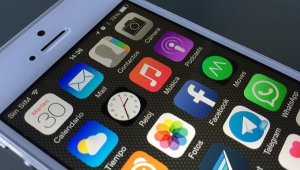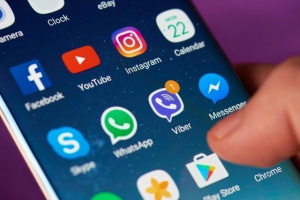Memindahkan Aplikasi Android ke Kartu SD – Apakah kalian pernah atau sedang mengalami masalah terhadah ruang penyimpanan yang tiba-tiba penuh? jika”ya” kalian datang ketempat yang tepat. mungkin ini adalah solusi terbaik untuk mengatasi penyemimpanan Hp anda yang penuh.
Cara yang kita akan bahas adalah memindahkan aplikasi android ke kartu sd atau disebut juga penyimpanan external. kenapa sih tiba-tiba penyimpanan kita penuh? hal yang mungkin menjadi sebab tersebut adalah banyak aplikasi yang kalian install atau foto dan video rekaman yang kalian ambil melalui kamera hp kalian. mengingat bahwa rekaman video yang di hasilkan dari kamera smartphone kalian akan mempunyai MB yang begitu besar. sehingga dapat membuat ruang penyimpanan penuh.
Lalu solusi yang tepat untuk masalah itu semua iayalah memindahkan foto dan video tersebut ke kartu sd atau kalian juga bisa memindahkan aplikasi tertentu agar ruang penyimpanan internal anda menjadi longgar.
Berikut cara memindahkan aplikasi ke kartu microSD menggunakan fitur manajemen aplikasi bawaan Android.
Daftar isi
Pindahkan aplikasi ke kartu SD menggunakan manajer aplikasi
1. Navigasikan ke Pengaturan di ponsel Anda. Anda dapat menemukan menu pengaturan di laci aplikasi.
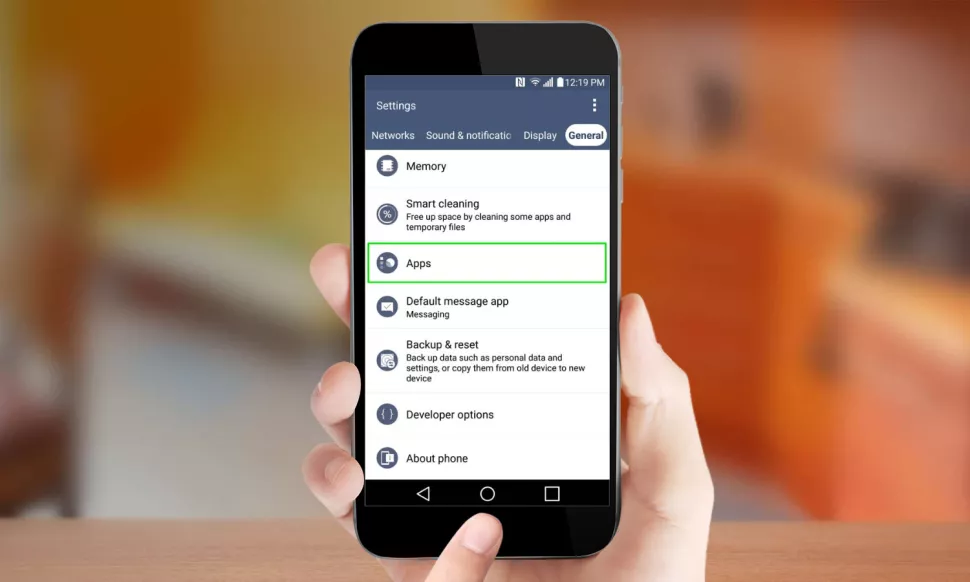
2. Ketuk Aplikasi.
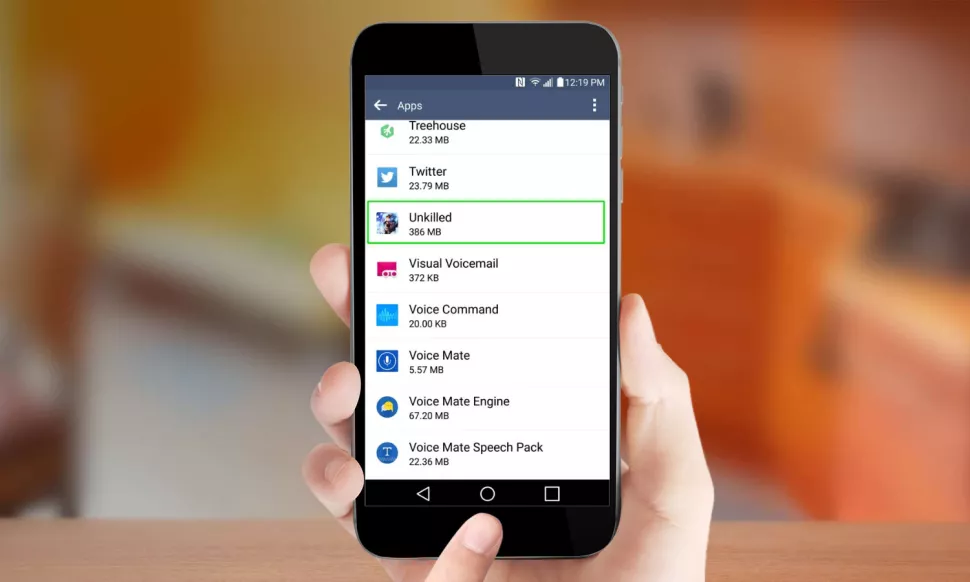
3. Pilih aplikasi yang ingin Anda pindahkan ke kartu microSD.
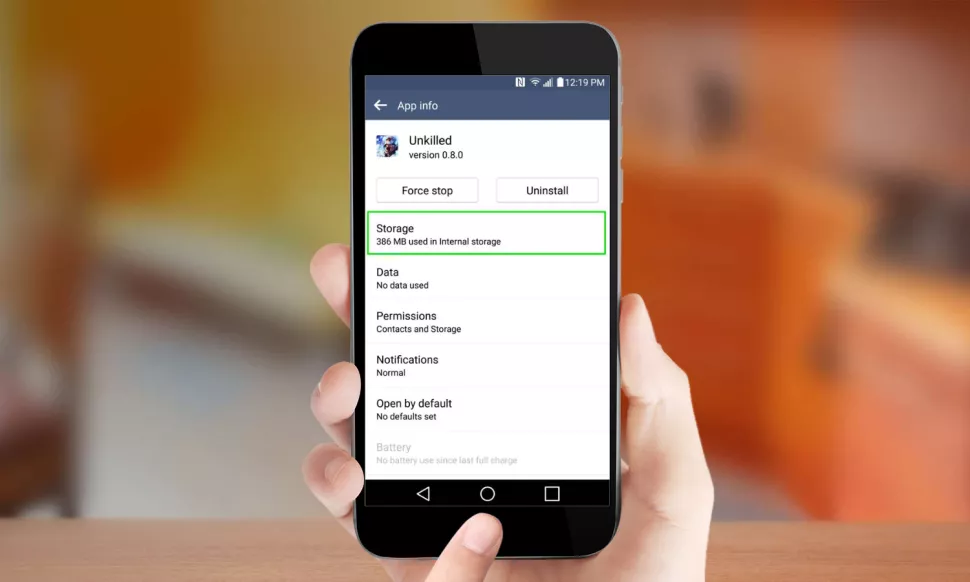
4. Ketuk Penyimpanan.
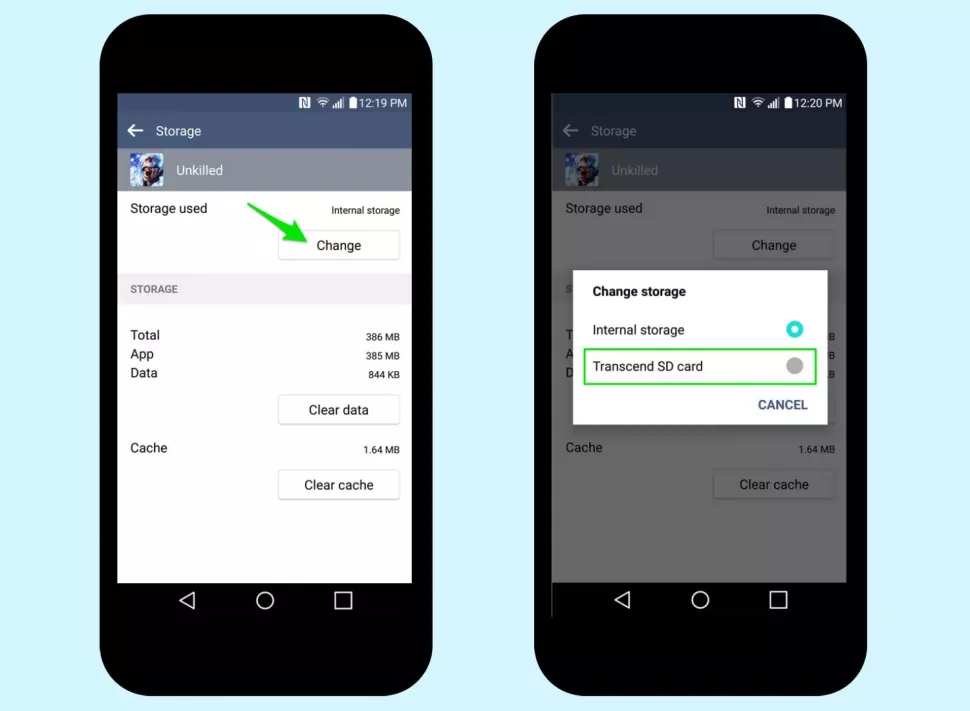
5. Ketuk Ubah jika ada.
Jika Anda tidak melihat opsi Ubah, aplikasi tidak dapat dipindahkan. Jika Anda tidak dapat menemukan aplikasi apa pun dengan opsi ini, kemungkinan perangkat Anda tidak mendukung fitur tersebut.
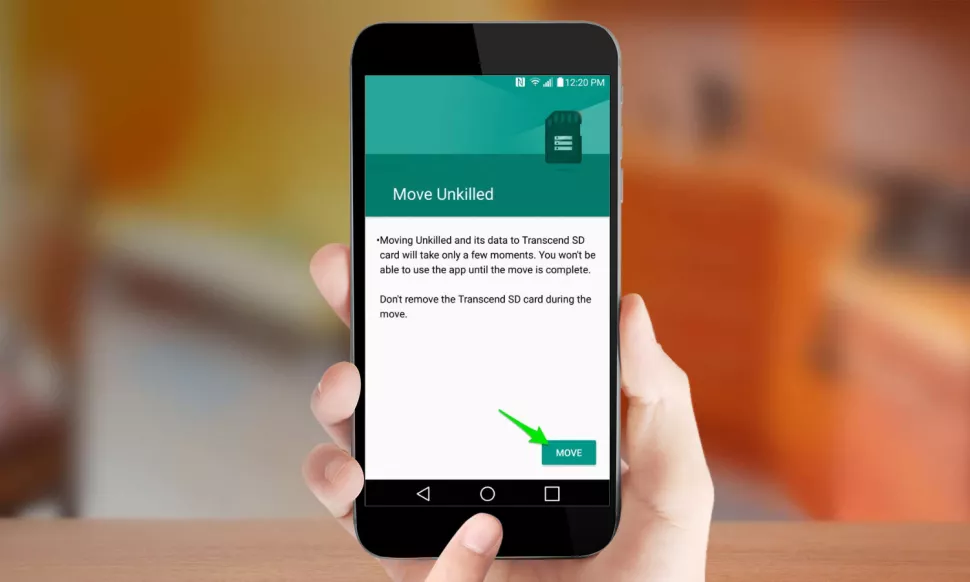
6. Ketuk Pindah.
Jika Anda ingin memindahkan aplikasi kembali ke memori internal, tekan tombol Ubah lagi dan pilih Penyimpanan Internal.
Gunakan kartu SD sebagai penyimpanan internal
Jika perangkat Anda tidak mendukung pemindahan aplikasi ke kartu microSD, ada opsi lain, yang pertama kali diperkenalkan di Android Marshmallow , yang mungkin menjadi jawaban untuk Anda. Fitur ini disebut Adoptable atau Flex Storage, dan memungkinkan Anda memformat kartu microSD agar berfungsi seperti penyimpanan internal tambahan. Sekali lagi, tidak semua perangkat dengan slot microSD akan mendukung fitur ini: Motorola, Huawei, dan Nvidia semuanya memilih untuk mengaktifkan Flex Storage, sementara Samsung dan LG telah menghapusnya.Iklan
Ada beberapa faktor yang perlu dipertimbangkan sebelum mengaktifkan fitur ini. Anda akan menginginkan kartu microSD tercepat yang dapat Anda temukan untuk memastikan kinerja yang lancar, setidaknya Kelas 10 atau UHS-I dan sebaiknya UHS-3. Semua data yang ada di kartu microSD akan dihapus saat Anda memformatnya sebagai penyimpanan internal, dan sejak saat itu, data tersebut tidak akan dapat digunakan di perangkat lain (kecuali jika Anda memformat ulang lagi). Terakhir, ingatlah bahwa jika Anda mengeluarkan kartu microSD ini dari ponsel, Anda akan merusak fungsionalitas aplikasi atau konten apa pun yang telah Anda pindahkan ke dalamnya.
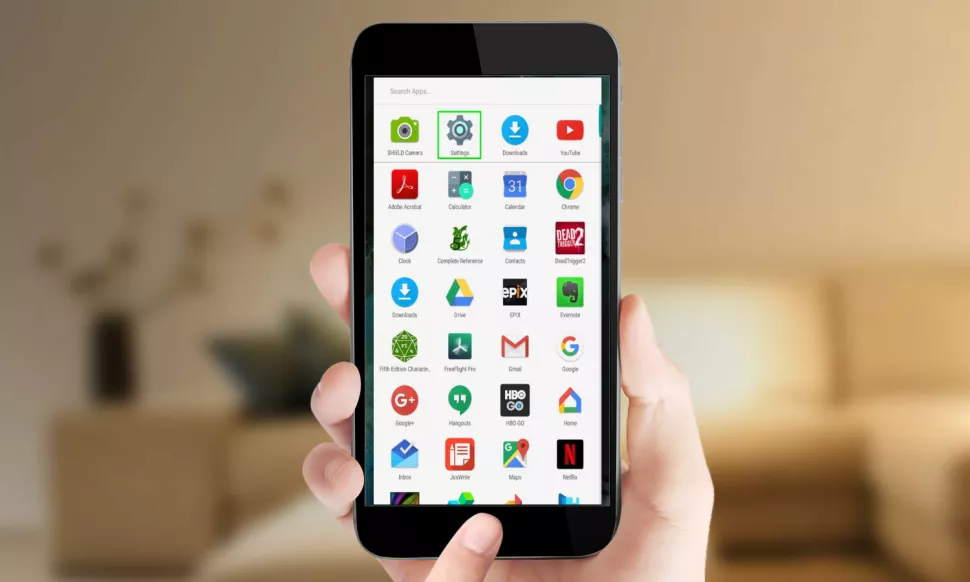
1. Navigasikan ke pengaturan di ponsel Anda. Anda dapat menemukan menu pengaturan di laci aplikasi.

2. Ketuk Penyimpanan.
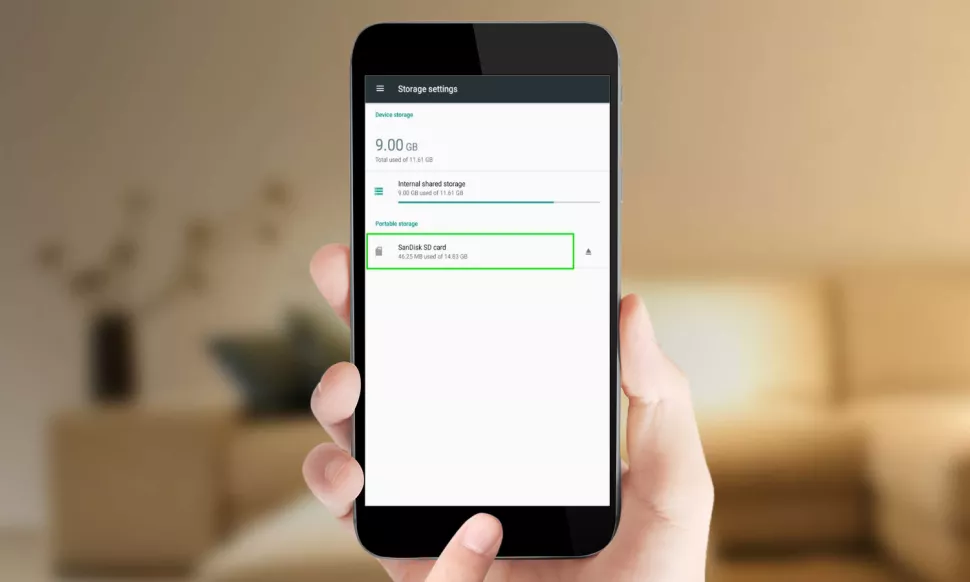
3. Pilih kartu SD Anda.
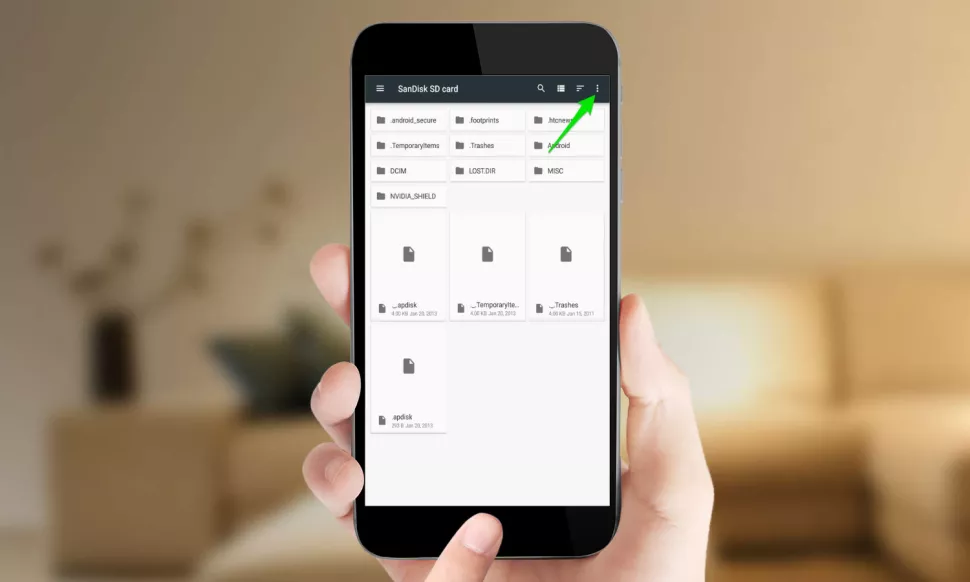
4. Ketuk tombol menu luapan di sudut kanan atas.
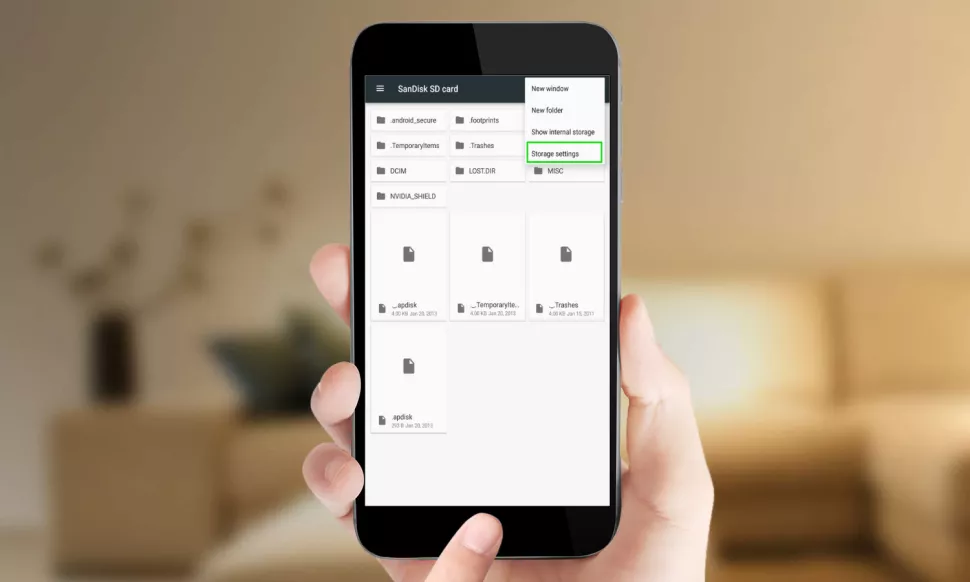
5. Pilih Pengaturan Penyimpanan.
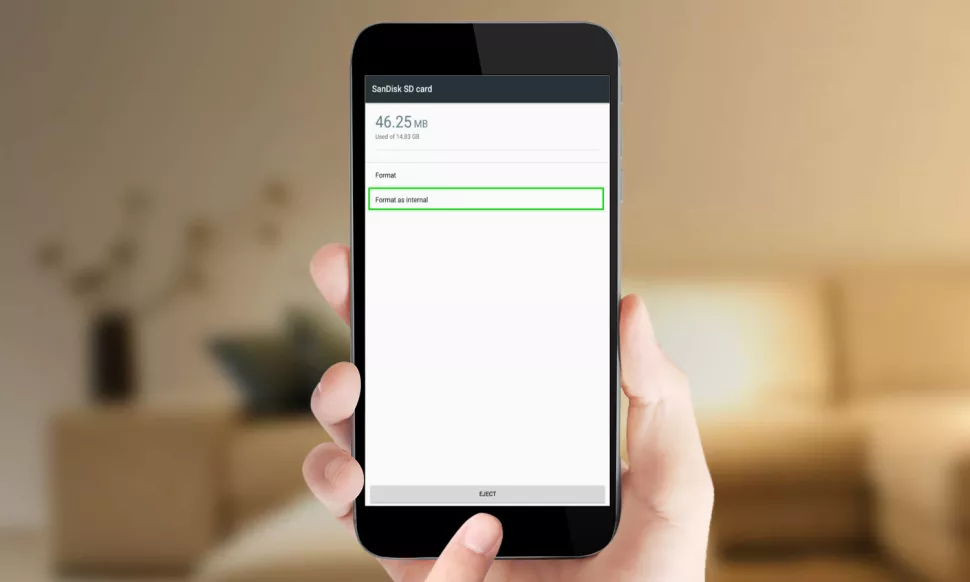
6. Ketuk Format sebagai Internal.
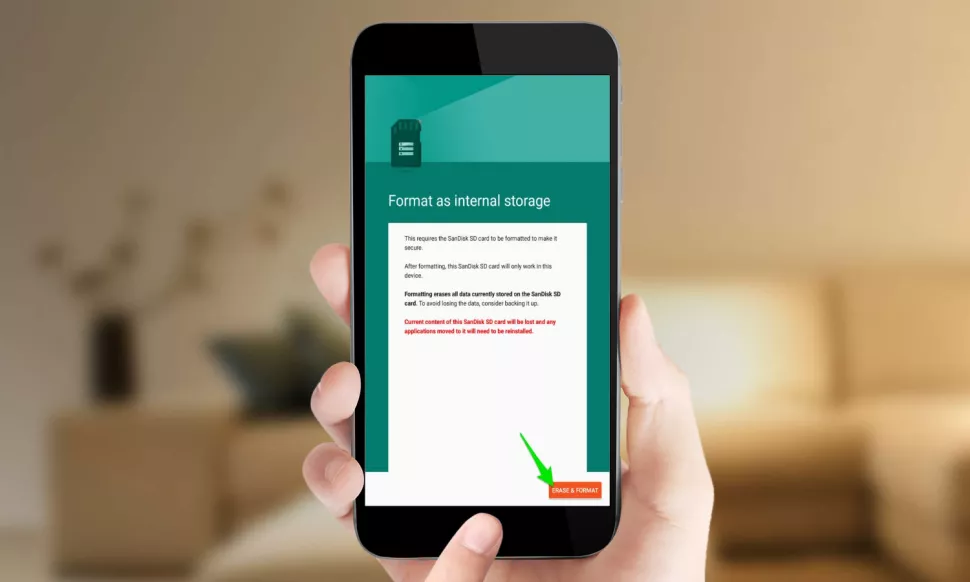
7. Ketuk Hapus & Format. Jika sistem menentukan bahwa kartu microSD Anda terlalu lambat, ia akan meminta Anda dengan peringatan di sini bahwa itu akan menurunkan kinerja.
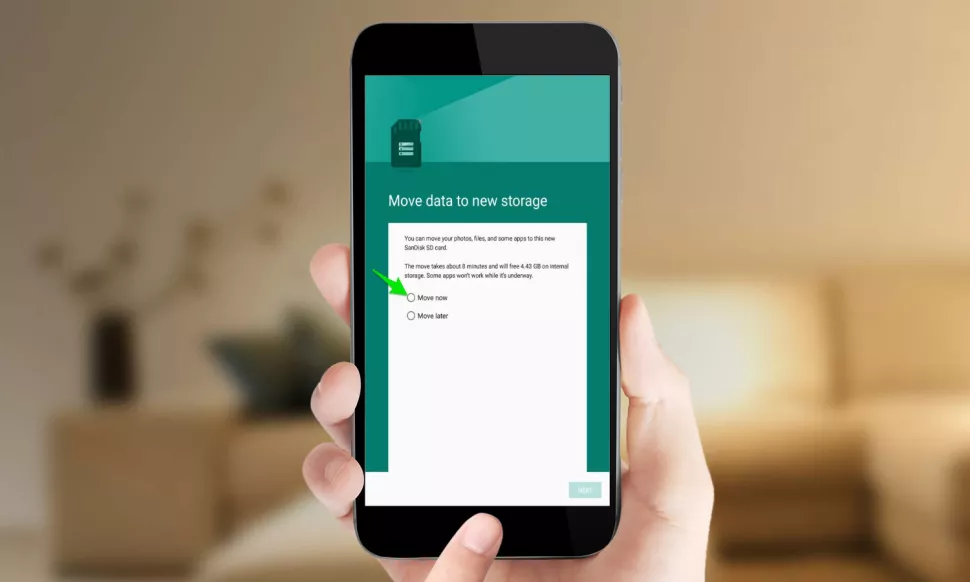
8. Ketuk Pindahkan sekarang. Setelah membuat pilihan, Anda akan mengetuk berikutnya dan memulai transfer ke kartu microSD Anda. Sistem akan menunjukkan kira-kira berapa lama transfer akan berlangsung dan berapa banyak data yang akan dipindahkan ke kartu SD Anda.
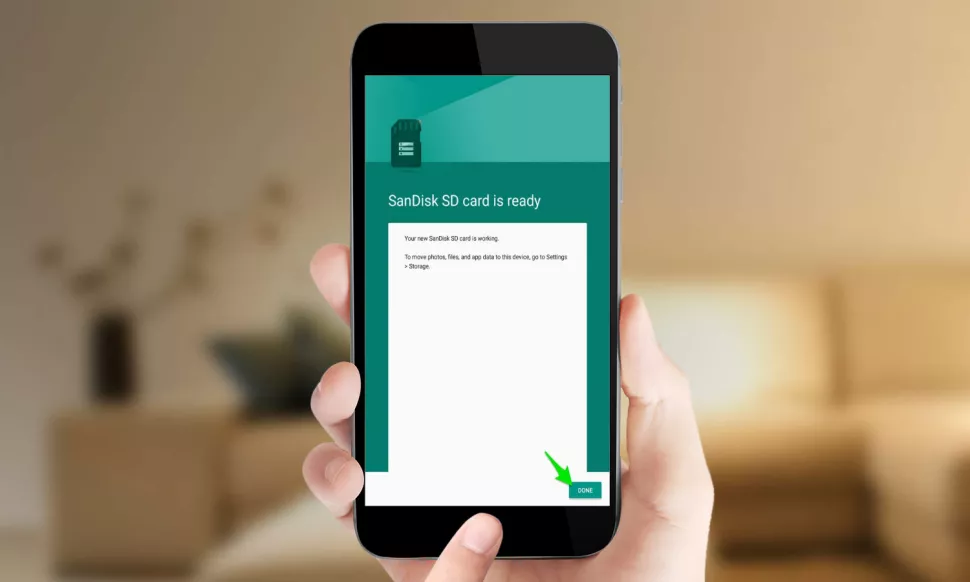
9. Ketuk Selesai.
Kartu SD Anda sekarang akan terdaftar tepat di bawah penyimpanan bersama internal dan sistem akan menggunakannya sebagai penyimpanan internal tambahan di masa mendatang.